Guia definitivo para redefinir o iPhone de fábrica sem a senha do ID Apple
Quer saber como redefina seu iPhone sem uma senha Apple ID? Explore um guia detalhado sobre como redefinir o iPhone para a configuração original usando vários métodos, como Ajustes, iTunes e programas de terceiros. Compare várias opções, aprenda sugestões importantes para uma redefinição perfeita e obtenha respostas para perguntas comuns. Este artigo fornece um caminho completo para redefinir seu iPhone sem usar uma senha de ID Apple, desde a proteção de seus dados até o reinício.

Neste artigo:
- Parte 1. Redefinição de fábrica do iPhone sem senha de ID Apple com imyPass iPassGo
- Parte 2. Redefinição de fábrica do iPhone sem senha do ID Apple por meio das configurações
- Parte 3. Redefinição de fábrica do iPhone sem senha do ID Apple via iTunes
- Parte 4. Gráfico Comparativo dos 3 Métodos
- Parte 5. Dicas para redefinir o iPhone
- Parte 6. Perguntas frequentes sobre redefinição de fábrica do iPhone sem senha do ID Apple
Parte 1. Redefinição de fábrica do iPhone sem senha de ID Apple com imyPass iPassGo
imyPass iPassGo é um desbloqueador de iOS seguro, capaz de ignorar as senhas da tela do iPhone e remover o ID Apple sem uma senha. Compatível com vários métodos de senha, garante um desbloqueio eficiente.
Características principais:
1. Remova os bloqueios de tela do iOS:
◆ Funciona para todas as versões e cenários do iOS (por exemplo, esqueci a senha, dispositivo desativado, Face ID/Touch ID não funcional).
◆ Suporta senha de 4 dígitos, senha de 6 dígitos, Touch ID e Face ID.
2. Remova o ID Apple:
◆ Ajuda a remover o ID Apple sem senha em diversas situações, como redefinir um iPhone ou iPad bloqueado ou quando você esqueceu a senha do seu ID Apple.
3. Ignorar senha de tempo de tela:
◆ Permite desativar o Tempo de Uso no iPhone/iPad sem a senha.
4. Remova o MDM:
◆ Libera o dispositivo das restrições de MDM, permitindo acesso gratuito a todas as funções.
◆ Necessita de uma conexão estável entre o dispositivo e o computador.
5. Desative a criptografia de backup do iTunes:
◆ Remove as configurações de criptografia de backup do iTunes sem perda de dados.
Como usar:
Baixe e instale o iPass iPassGo em seu PC.
Primeiro, use a UI Limpar senha modo para excluir a senha e restaurar o acesso ao iPhone.
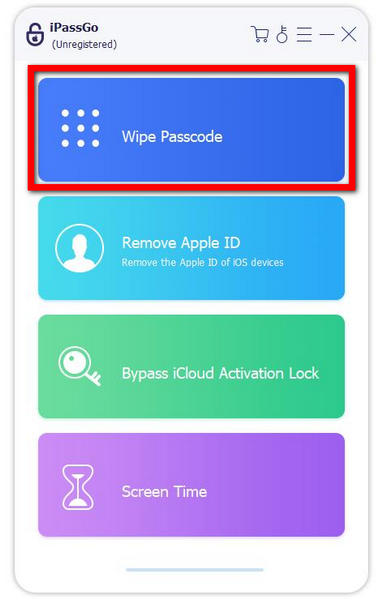
Além disso, conecte seu gadget ao computador via USB. Para iniciar o procedimento, pressione o botão Começar botão.

Depois disso, verifique as informações do seu dispositivo e baixe o pacote de firmware selecionando o Começar botão da rede.
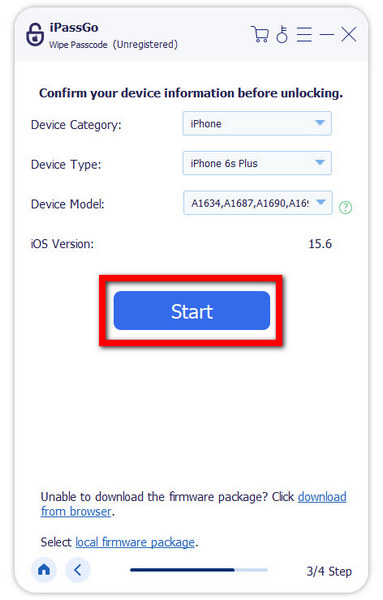
Após concluir o download, clique em Desbloquear. Digite 0000 para confirmar que deseja apagar a senha.

Parte 2. Redefinição de fábrica do iPhone sem senha do ID Apple por meio das configurações
Explore o método tradicional de redefinição de fábrica de um iPhone por meio das Configurações. Siga as etapas estabelecidas para garantir um processo de reinicialização confiável e seguro.
Acesse as configurações do seu iPhone tocando no Definições ícone do aplicativo na tela inicial para iniciar a operação desejada.
A seguir, vá para Redefinir no aplicativo Configurações e, em seguida, clique em Apague todo o conteúdo e configurações para iniciar uma redefinição abrangente no seu iPhone.
Quando solicitado, insira a senha do seu dispositivo para autenticar e apagar todo o conteúdo e configurações do seu iPhone.
Finalmente, confirme a ação de redefinição tocando em Apagar iPhone após inserir a senha, iniciando o processo de apagamento de todo o conteúdo e configurações.
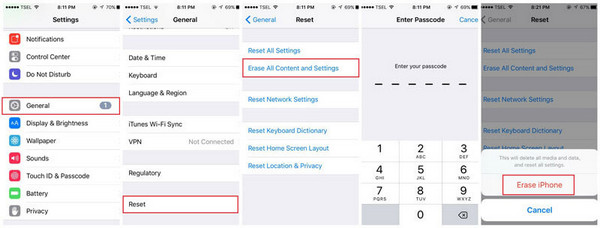
Parte 3. Redefinição de fábrica do iPhone sem senha do ID Apple via iTunes
Entenda como fazer uma redefinição de fábrica no seu iPhone sem a senha do ID Apple usando o iTunes, incluindo etapas para desligue a senha do iPhone e restaure os padrões de fábrica.
Primeiro, coloque seu dispositivo iOS no modo de recuperação, desconecte-o, desligue-o e continue pressionando e segurando o botão Home até que uma tela de recuperação seja exibida.
Em seguida, abra o iTunes, conecte seu dispositivo iOS, selecione-o na barra de ferramentas do iTunes e clique em Restaurar Iphone. Siga as instruções na tela para o processo de restauração.
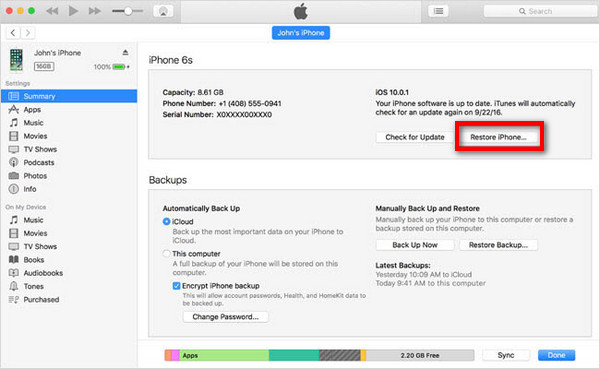
Em seguida, para confirmar o processo de restauração, clique em Restaurar de novo. Seu computador apagará seu iPhone ou iPad, instalando o iOS mais recente no dispositivo. Aguarde a conclusão.
Após a conclusão, seu dispositivo iOS será reiniciado. Esta ação apaga todos os dados, restaurando-os aos padrões de fábrica. Siga as instruções de configuração para configurar o dispositivo como novo, garantindo um novo começo.
Parte 4. Gráfico Comparativo dos 3 Métodos
| Critério | Método de configurações | Método iTunes | Usando imyPass iPassGo |
| Descrição do método | Redefinição de fábrica através do aplicativo Configurações do iPhone. | Redefinição de fábrica usando o iTunes em um computador sincronizado. | Usando uma ferramenta especializada de terceiros. |
| Encontre meu requisito para iPhone | Find My iPhone deve estar desativado. | Find My iPhone deve estar desativado. | Varia; verifique os requisitos específicos da ferramenta. |
| Requisito de senha | Requer a senha do iPhone. | Requer a senha do iPhone. | Varia; pode exigir senha ou usar métodos alternativos. |
| Senha de restrição | Pode ser necessário conhecimento de senhas de restrição. | Nenhuma menção específica à senha de restrição. | Varia; verifique os requisitos específicos da ferramenta. |
| Requisito de backup | Não mencionado explicitamente, mas aconselhável. | Nenhuma menção específica, mas é necessário ter um computador sincronizado. | Não mencionado explicitamente, mas aconselhável. |
| Fácil de usar | Fácil de usar por meio do aplicativo Configurações. | Requer seguir etapas específicas no iTunes. | Interface amigável; processo guiado pela ferramenta. |
| Apagamento de dados | Apaga todo o conteúdo e configurações do dispositivo. | Apaga todo o conteúdo e configurações do dispositivo. | Apaga todo o conteúdo e configurações do dispositivo. |
| Requisito de sincronização de dispositivo | Não aplicável. | Requer sincronização prévia com o iTunes em um computador. | Não mencionado explicitamente; depende da ferramenta. |
| Compatibilidade de dispositivos | Aplicável a todos os dispositivos iOS. | Aplicável a todos os dispositivos iOS. | Aplicável a todos os dispositivos iOS. |
| Limitação Comum | Find My iPhone deve estar desativado. | Requer sincronização prévia com o iTunes. | Podem ser aplicadas limitações específicas da ferramenta; verifique detalhes. |
Parte 5. Dicas para redefinir o iPhone
Redefinir um iPhone pode ser uma etapa útil para solução de problemas ou necessária por vários motivos. Aqui estão algumas dicas que você deve ter em mente ao redefinir seu iPhone:
1. Faça backup dos seus dados: Certifique-se de ter um backup recente para evitar perda de dados. Use iCloud ou iTunes para backups.
2. Verifique Encontrar meu iPhone: Desative Find My iPhone nas configurações do dispositivo para garantir um processo de redefinição tranquilo, sem encontrar problemas ou interrupções.
3. Lembre-se das senhas: Conheça a senha do seu dispositivo. Se precisar se lembrar, considere métodos alternativos ou entre em contato com o Suporte da Apple.
4. Use primeiro os métodos oficiais: Prefira métodos oficiais da Apple, como o aplicativo Configurações ou iTunes, para segurança e compatibilidade.
5. Mantenha-se atualizado: Antes de iniciar uma redefinição, garanta um processo contínuo atualizando o iOS e o iTunes para as versões mais recentes para compatibilidade.
Perguntas frequentes.
-
Como faço para forçar a redefinição de fábrica do meu iPhone?
Para consertar um iPhone ou iPad desativado, force uma redefinição de fábrica, pressione e solte rapidamente as teclas de aumentar e diminuir volume, seguidas pelo botão lateral, até que o logotipo da Apple seja exibido. O dispositivo em questão será redefinido para as configurações de fábrica quando você soltar o botão. Essa reinicialização forçada ajuda a resolver dificuldades com dispositivos desativados e a retorná-los ao status de funcionamento.
-
A redefinição de fábrica remove o ID Apple?
Uma redefinição de fábrica por si só não remove o ID Apple. Para eliminar um ID Apple, saia do iCloud e do iTunes nas configurações do dispositivo. Como alternativa, use métodos como inserir a senha do ID Apple, desativar o Find My ou contar com ferramentas especializadas projetadas para remoção do ID Apple. Essas etapas adicionais são cruciais para uma remoção abrangente do ID Apple.
-
Como faço para reiniciar meu iPhone com iCloud?
Para redefinir seu iPhone com iCloud, certifique-se de que Find My esteja ativado. Acesse o site do iCloud, faça login e selecione Todos os dispositivos. Escolha o seu iPhone e clique em Apagar iPhone. Confirme e seu iPhone será apagado remotamente, apagando todo o conteúdo. Configure-o como novo ou restaure-o a partir de um backup.
-
É possível recuperar dados após uma redefinição de fábrica em um iPhone?
Não, recuperar dados após uma redefinição de fábrica em um iPhone é um desafio. A redefinição apaga todo o conteúdo e configurações, dificultando a recuperação de dados. Ter um backup recente através do iCloud ou iTunes é crucial para restaurar seus dados após o processo de redefinição.
-
Posso realizar uma redefinição de fábrica no meu iPhone sem saber a senha do ID Apple?
Uma redefinição completa em um iPhone geralmente requer a senha do ID Apple. Com ele, você pode iniciar a redefinição através de métodos oficiais. Abordagens alternativas envolvem sair do iCloud, desabilitar Find My ou usar ferramentas de terceiros projetadas para remoção de ID Apple, dependendo de circunstâncias específicas.
Conclusão
Nesta peça, você aprendeu sobre inúmeras técnicas para limpando um iPhone sem uma senha Apple ID. Cada opção tem seu próprio conjunto de vantagens, desde o uso do aplicativo Configurações e do iTunes até aplicativos de terceiros. Lembre-se de fazer backup dos seus dados, seguir procedimentos formais e considerar suas restrições específicas. Com esse conhecimento, você pode continuar com confiança na aventura de redefinir seu iPhone, garantindo um processo seguro e tranquilo que restaura seu dispositivo às configurações de fábrica para a melhor experiência do usuário.
Soluções quentes
-
dicas de senha
-
Senha do Windows
-
Corrigir janelas
-
Dicas do Windows
-
Localização GPS

